Sužinokite, kaip kitiems pavyko gauti trūkstamą DLL
- The api-ms-win-core-synch-l1-2-0.dll failas, nors paskelbtas „Microsoft“, nėra įtrauktas į numatytąjį „Windows“ diegimą.
- Kai trūksta DLL, kelioms programoms gali nepavykti paleisti ir atsirasti klaida.
- Greitas sprendimas yra naudoti specialų DLL taisymo įrankį arba galite iš naujo įdiegti paveiktą programą, be kitų sprendimų.
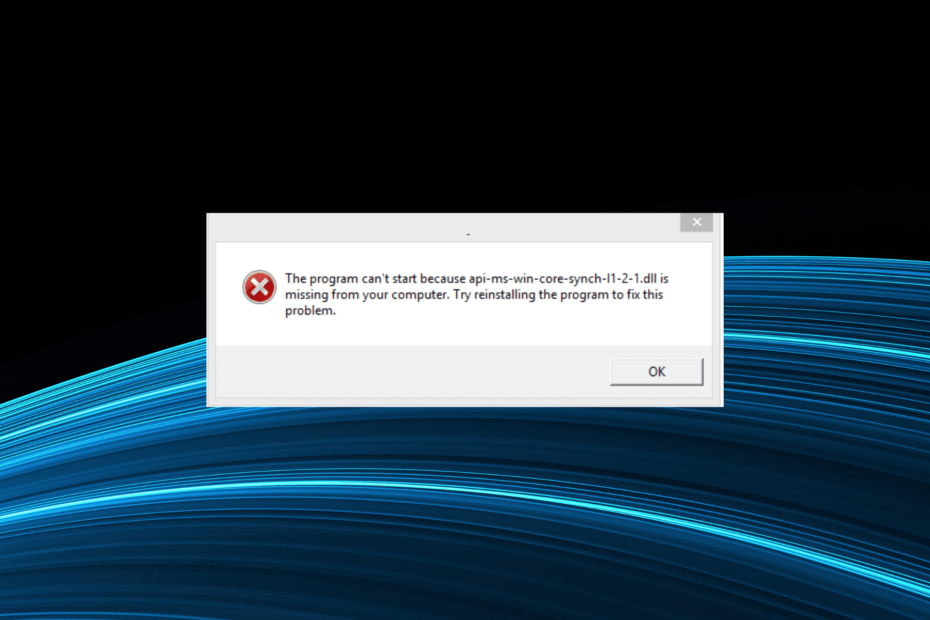
XĮDIEGTI PASPUSTELĖT ATSISIUNČIŲ FAILĄ
Šis įrankis pakeis sugadintus ar sugadintus DLL jų funkciniais ekvivalentais, naudodamas tam skirtą saugyklą, kurioje yra oficialios DLL failų versijos.
- Atsisiųskite ir įdiekite „Fortect“. savo kompiuteryje.
- Paleiskite įrankį ir Pradėkite nuskaitymą Norėdami rasti DLL failus, kurie gali sukelti kompiuterio problemų.
- Dešiniuoju pelės mygtuku spustelėkite Pradėti remontą pakeisti sugedusius DLL darbinėmis versijomis.
- Fortect atsisiuntė 0 skaitytojų šį mėnesį.
DLL vaidina svarbų vaidmenį sistemoje Windows, kai kalbama apie įtaisytąsias ir trečiųjų šalių programas. Nors pirmųjų failai saugomi pagal numatytuosius nustatymus, kiti yra susieti su programos failais. Tačiau daugelis apie tai pranešė
api-ms-win-core-synch-l1-2-0.dll trūksta.Kitas klaidos variantas paleidžiant programą: Procedūros įvesties taško CreateEventW nepavyko rasti dinaminėje bibliotekoje api-ms-win-core-synch-l1-2-0.dll. Tai iš esmės reiškia, kad DLL trūksta, sugadintas arba neįskaitomas. Sužinokime viską apie tai!
Kas yra api-ms-win-core-synch-l1-2-0.dll?
DLL naudoja programos įvairioms svarbioms funkcijoms, tačiau pagal numatytuosius nustatymus jis nėra „Windows“ dalis. Taigi daugeliu atvejų programa, kuriai reikalingi failai, ją įdiegia.
Taigi, supraskime, kodėl jūs gaunate api-ms-win-core-synch-l1-2-0.dll klaida DaVinci Resolve ir kitose programose:
- Problemos su programa: Daugeliu atvejų paaiškėjo, kad pati programa kalta, kad neįtraukė failo, o tai suaktyvino DLL nerastas klaidos pranešimas. Matyt, problemos diegiant čia yra dažna priežastis.
- Trūksta „Visual C++“ perskirstomų elementų: DLL taip pat turi nuorodų į Visual C++ perskirstomas, o kai jie neįdiegti arba sugadinti, greičiausiai susidursite su problema.
- DLL negalima nuskaityti: Dėl pasikartojančių pakeitimų ar neteisingo pakeitimo DLL kartais tampa neįskaitomas, o juo besiremiančios programos nepaleidžiamos.
Ką daryti, kai trūksta api-ms-win-core-synch-l1-2-0.dll?
Prieš pereidami prie sudėtingų, čia yra keletas greitų dalykų, kuriuos galite išbandyti:
- Iš naujo paleiskite kompiuterį ir iš naujo paleiskite programą, kuri atskleidžia klaidą.
- Patikrinkite, ar nėra laukiančių programos naujinių, ir įdiekite juos.
- Grąžinkite visus naujausius kompiuterio pakeitimus, kurie gali sukelti klaidą. Pavyzdžiui, pašalinkite programas neseniai pridėtus arba anuliuoti failo vietų pakeitimus. Paprastesnis sprendimas yra atlikti a Sistemos atkūrimo.
Jei nė vienas neveikia, pereikite prie toliau išvardytų sprendimų.
Dėl trečiųjų šalių programų naudojamų DLL problemų paprastai kaltas failo ir „Windows“ nesuderinamumas. Tačiau problema nėra tokia sudėtinga, kaip jūs manote, ir ją galima lengvai išspręsti naudojant patikimą DLL taisymo įrankį.
Kalbant apie tai, rekomenduojame Fortect – geriausią variantą. Turėdamas didelę ir nuolat besiplečiančią duomenų bazę, jis gali surinkti beveik kiekvieną DLL ir pridėti jį prie vartotojo kompiuterio. Tai taip pat veikia šiuo atveju ir leidžia vartotojams atsisiųsti api-ms-win-core-synch-l1-2-0.dll akimoju.
2. Perkelkite failą iš kito kompiuterio
Kitas sprendimas, kuris atrodo paprastas, bet dažnai pasirodo sudėtingas, yra sklandžiai perkelti failą iš kito kompiuterio, kuriame veikia ta pati programa. Čia yra sudėtinga rasti kitą kompiuterį su DLL. Jei tai padarysite, štai api-ms-win-core-synch-l1-2-0.dll vieta:C:\Windows\System32

Jei nerandate DLL Sistema 32 aplanką, suraskite jį tam skirtame programos kataloge. Kai kuriais atvejais jis taip pat saugomas ten.
Be to, tiems, kurie galvoja, kur įdėti api-ms-win-core-synch-l1-2-0.dll, jį reikia perkelti į abu Sistema 32 ir programos aplanką Programos failus arba Programų failai (x86), priklausomai nuo to, ar tai 64 bitų ar 32 bitų programa. Jums gali tekti gauti visus aplanko leidimus norėdami pridėti failą.
3. Atsisiųskite „Microsoft Visual C++“ perskirstomąsias programas
PASTABA
Net jei turite įdiegtus perskirstomus paketus, įsigykite naujausią, nes dažnai tik vienas iš jų lemia skirtumą. Taigi įsitikinkite, kad turite kiekvieną.
- Eiti į „Microsoft“ skirta svetainė, ir atsisiųskite visą naujausią Visual C++ perskirstomas.
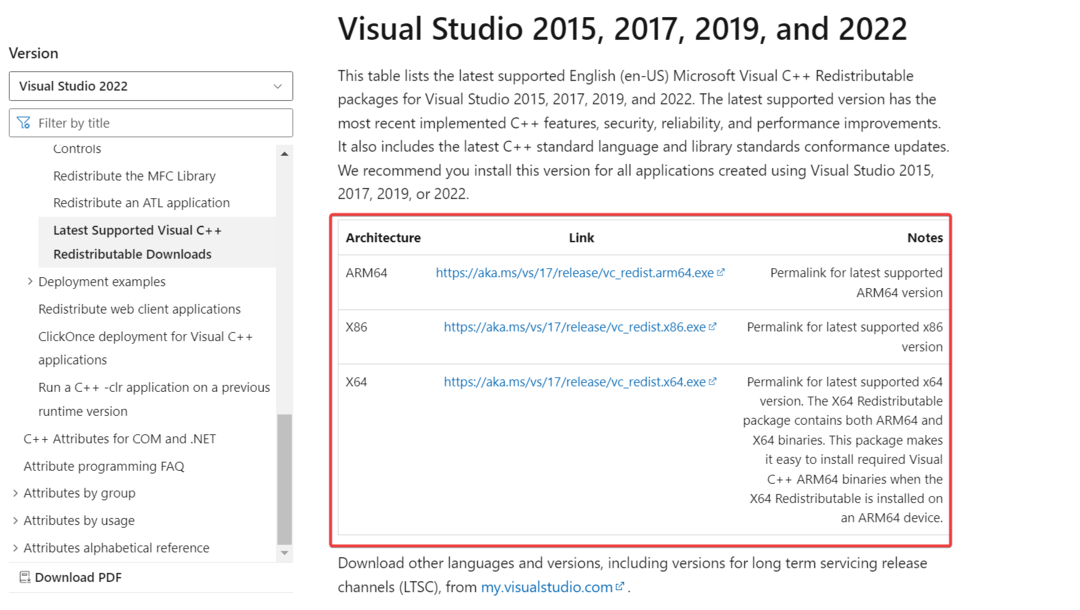
- Dabar paleiskite sąranką ir vykdykite ekrane pateikiamas instrukcijas, kad ją įdiegtumėte.
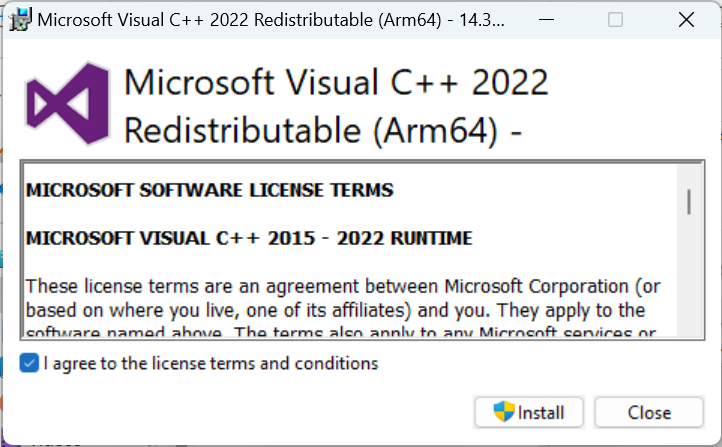
- Panašiai įdiekite kitus perskirstomus paketus, kuriuos atsisiuntėte anksčiau.
Dažnai iš naujo įdiegiama trūkstama „Microsoft Visual C++“ perskirstymas tai viskas, ko reikia norint išspręsti problemas api-ms-win-core-synch-l1-2-0.dll „CCleaner“ ir „OneNote“. Be to, jei jau turite paketus, pašalinkite esamus ir įdiekite juos iš naujo.
- Kas yra WavesSvc64.exe ir kaip pataisyti didelį procesoriaus naudojimą
- Msvcr70.dll nerastas: kaip ištaisyti šią klaidą
- Mfplat.dll nerastas arba jo nėra: kaip tai ištaisyti
- Pataisymas: 0xc10100bf Šio failo negalima paleisti klaida
4. Iš naujo įdiekite paveiktą programą
- Paspauskite Windows + R atidaryti Bėk, tipas appwiz.cpl teksto lauke ir paspauskite Įeikite.
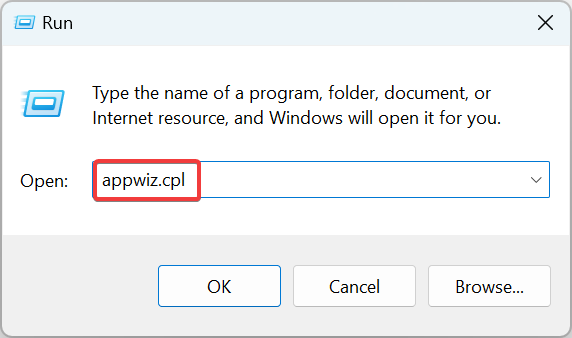
- Raskite programą, kuri sukelia klaidą, pasirinkite ją ir spustelėkite Pašalinkite.
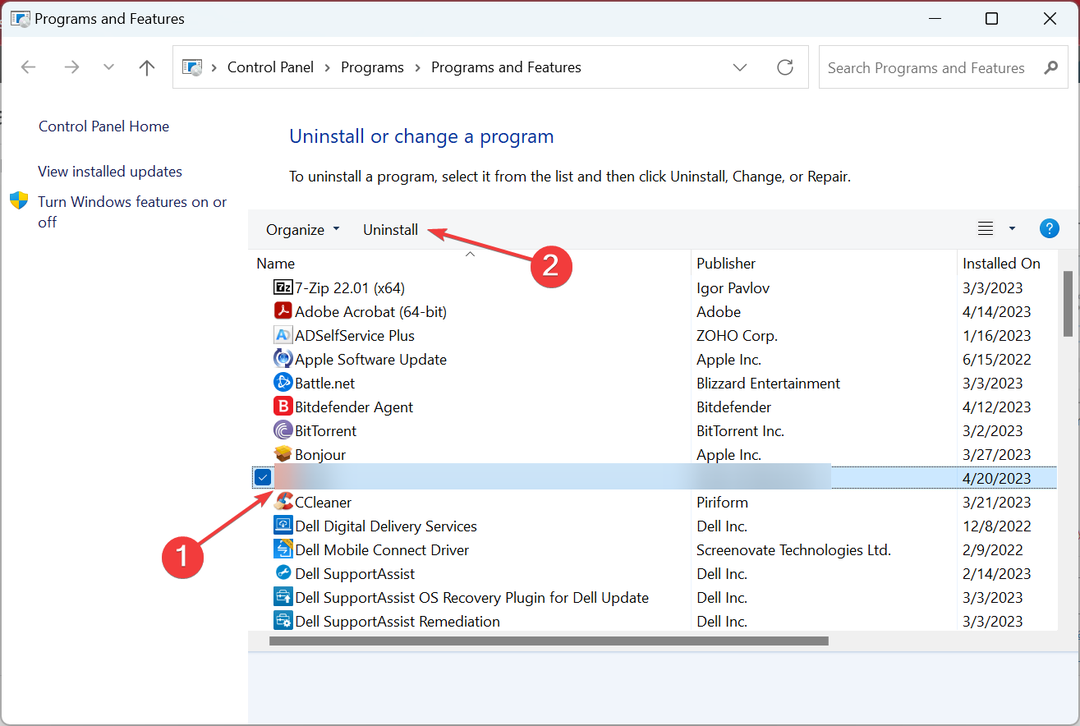
- Kai būsite paraginti, pasirinkite tinkamą atsakymą ir vykdykite instrukcijas, kad užbaigtumėte pašalinimą.
- Baigę iš naujo paleiskite kompiuterį ir atsisiųskite programą iš oficialaus šaltinio.
Tuo atveju, jei programa turėjo pridėti DLL, bet to nepadarė, ją iš naujo įdiegus turėtų būti padaryta klaida. Jei vis tiek susiduriate su problemomis, vienintelis sprendimas yra susisiekti su palaikymo komanda.
Nepamirškite įsigyti veiksmingą DLL taisymo įrankį, kad išvengtumėte tokių klaidų.
Toliau esančiame komentarų skyriuje papasakokite, kuris pataisymas jums padėjo.
Vis dar kyla problemų?
REMIAMAS
Jei pirmiau pateikti pasiūlymai neišsprendė problemos, jūsų kompiuteryje gali kilti rimtesnių Windows problemų. Siūlome pasirinkti „viskas viename“ sprendimą, pvz Fortect efektyviai išspręsti problemas. Įdiegę tiesiog spustelėkite Peržiūrėti ir taisyti mygtuką ir tada paspauskite Pradėti remontą.


